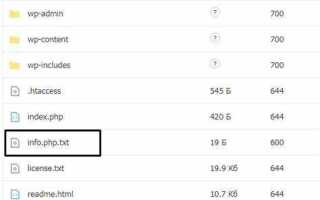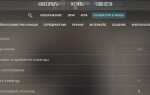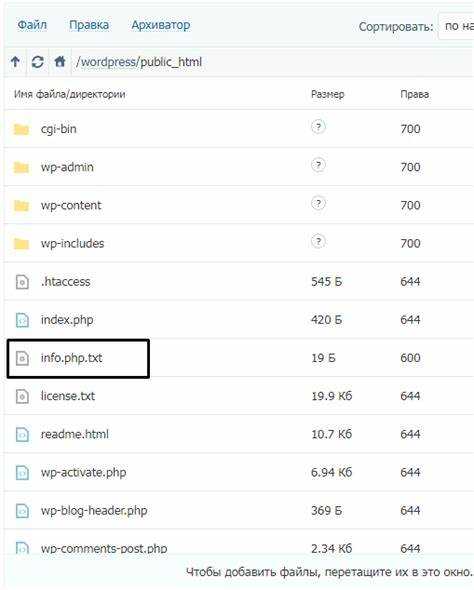
Для стабильной работы сайта на WordPress важно регулярно обновлять версию PHP. Старая версия может привести к проблемам с производительностью и совместимостью с плагинами. Проверить текущую версию PHP на сайте можно несколькими способами, каждый из которых подходит для разных уровней пользователей: от новичков до разработчиков.
Первый способ – использовать встроенные инструменты WordPress. Для этого зайдите в административную панель сайта, откройте раздел Инструменты и выберите пункт Состояние сайта. Здесь будет указана информация о сервере, включая текущую версию PHP. Этот метод доступен в стандартной установке WordPress, начиная с версии 5.2.
Если стандартного инструмента нет, можно использовать файл phpinfo.php. Для этого создайте файл с таким названием в корневой директории сайта, вставьте в него следующий код:
Затем откройте этот файл через браузер, и на странице отобразится полная информация о сервере, включая версию PHP. После проверки обязательно удалите этот файл для безопасности.
Для более опытных пользователей существует возможность проверить версию PHP через командную строку. Для этого достаточно выполнить команду:
php -v
Этот способ полезен, если у вас есть доступ к серверу через SSH. Важно помнить, что использование устаревших версий PHP может вызвать проблемы с безопасностью. Рекомендуется всегда поддерживать актуальную версию, подходящую для работы с последними версиями WordPress и плагинами.
Проверка версии PHP через панель управления хостингом
Для cPanel:
- Авторизуйтесь в панели cPanel.
- Перейдите в раздел Software и выберите PHP Selector или MultiPHP Manager.
- В открывшемся окне вы увидите список доменов с текущими версиями PHP. Для каждого домена будет указана активная версия.
- Если необходимо изменить версию PHP, выберите нужный домен и используйте выпадающее меню для смены версии.
Для Plesk:
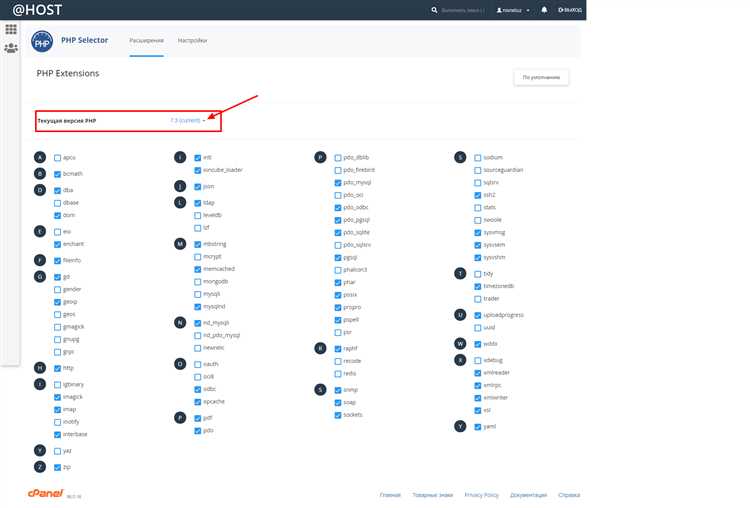
- Войдите в панель Plesk.
- Перейдите в раздел Websites & Domains и выберите нужный домен.
- Нажмите на PHP Settings.
- В разделе PHP version вы увидите текущую версию PHP для данного домена.
- Для изменения версии выберите нужную в выпадающем списке и сохраните изменения.
Если ваш хостинг использует другую панель, ищите аналогичные разделы, где можно управлять настройками PHP. В большинстве случаев это разделы, связанные с настройкой серверного ПО или программного обеспечения.
Следует помнить, что изменение версии PHP может повлиять на работу сайта, особенно если используемые плагины или темы не совместимы с новой версией. Рекомендуется заранее сделать резервную копию сайта перед изменением версии PHP.
Использование плагинов для отображения версии PHP на WordPress
Для отображения версии PHP на сайте WordPress можно использовать несколько популярных плагинов. Они позволяют не только увидеть текущую версию, но и обеспечить доступ к дополнительным настройкам, связанным с сервером.
Один из самых простых вариантов – плагин «Display PHP Version». После установки и активации он автоматически отображает текущую версию PHP на панели инструментов администратора, без необходимости вручную изменять настройки сервера. Плагин не требует дополнительных настроек и поддерживает актуальные версии WordPress.
Если вам нужны более расширенные функции, стоит обратить внимание на плагин «Health Check & Troubleshooting». Он предоставляет подробную информацию о сервере, включая версию PHP, настройки базы данных и другие параметры. Помимо этого, плагин позволяет выполнить диагностику сайта и выявить возможные проблемы с совместимостью, что удобно при обновлении PHP.
Для тех, кто предпочитает минимализм и не хочет устанавливать несколько плагинов, можно использовать плагин «WP Server Info». Он отображает всю необходимую информацию о сервере, включая версию PHP, в виде простой панели на админке. В отличие от более сложных плагинов, «WP Server Info» не перегружает интерфейс лишними функциями, что подходит для пользователей, которым нужна только информация о PHP.
Каждый из этих плагинов имеет свои особенности и подойдёт для разных типов пользователей. Если основная цель – просто узнать текущую версию PHP, достаточно простого плагина типа «Display PHP Version». В случае необходимости более глубокой диагностики и анализа параметров сервера, лучше выбрать «Health Check & Troubleshooting» или «WP Server Info».
Как узнать версию PHP с помощью файла phpinfo()
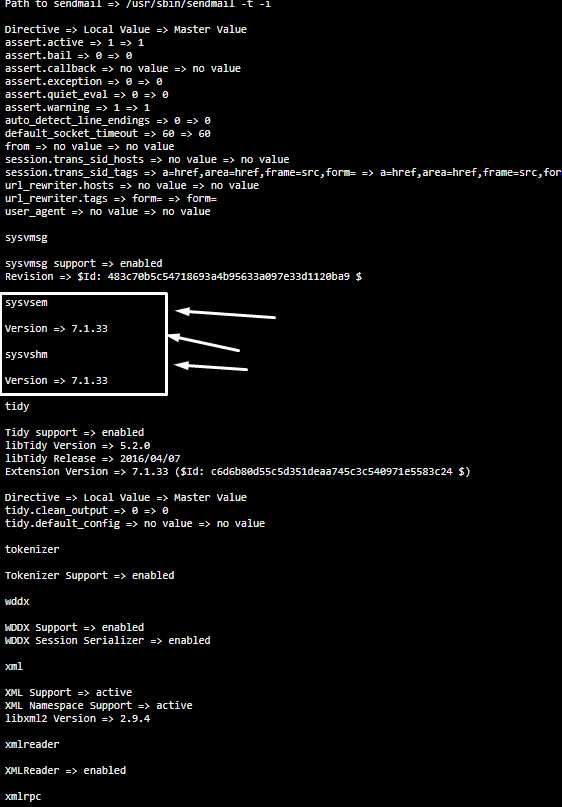
Для того чтобы проверить версию PHP на сервере, можно использовать встроенную функцию phpinfo(). Это самый простой способ получить информацию о текущем состоянии PHP и других важных настройках сервера. Для этого нужно создать файл с именем, например, phpinfo.php.
1. Создайте файл phpinfo.php в корневой директории вашего сайта.
2. Вставьте следующий код в файл:
3. Сохраните файл и загрузите его на сервер через FTP или с помощью файлового менеджера в панели управления хостингом.
4. Откройте файл в браузере, перейдя по адресу ваш_сайт/phpinfo.php. На экране отобразится подробная информация о сервере, включая версию PHP.
5. После проверки версии PHP не забудьте удалить файл phpinfo.php с сервера, так как этот файл может содержать чувствительную информацию о настройках сервера и безопасности.
Поиск версии PHP через инструменты разработчика в браузере
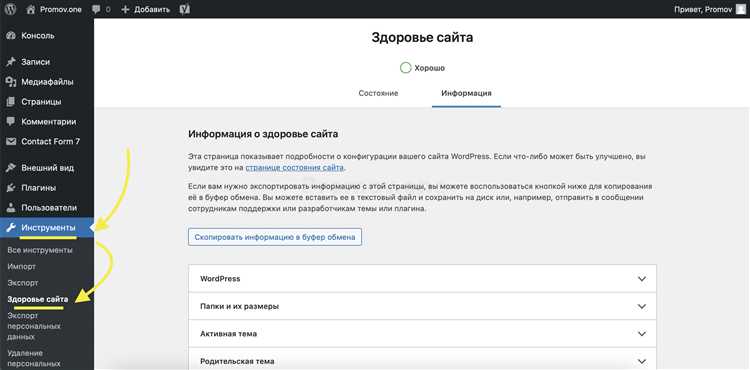
Для проверки версии PHP на сайте WordPress можно использовать инструменты разработчика в браузере. Этот метод требует минимальных усилий и не требует доступа к панели управления сервером или файловой системе.
1. Откройте сайт в браузере, на котором хотите проверить версию PHP.
2. Нажмите правую кнопку мыши и выберите «Просмотреть код» или используйте сочетание клавиш Ctrl+Shift+I (для Windows) или Cmd+Opt+I (для Mac), чтобы открыть инструменты разработчика.
3. Перейдите на вкладку Network (Сеть). Здесь отображаются все запросы, которые отправляются и получаются от сервера.
4. Обновите страницу, чтобы увидеть актуальные запросы. В списке запросов найдите файл с расширением .php или запрос, связанный с вашим WordPress-сайтом.
5. Щелкните по одному из запросов, чтобы увидеть подробную информацию. На вкладке Headers (Заголовки) найдите параметр Server или X-Powered-By.
6. В значении одного из этих параметров может быть указана версия PHP. Например, «PHP/7.4.3» или «X-Powered-By: PHP/7.4». Если эта информация не указана, то сервер может быть настроен так, чтобы скрывать версии.
Этот метод может не всегда дать точный результат, особенно если сервер скрывает версию PHP по соображениям безопасности. Однако, если версия указана, это быстрый способ получить информацию.
Проверка версии PHP через командную строку (SSH)
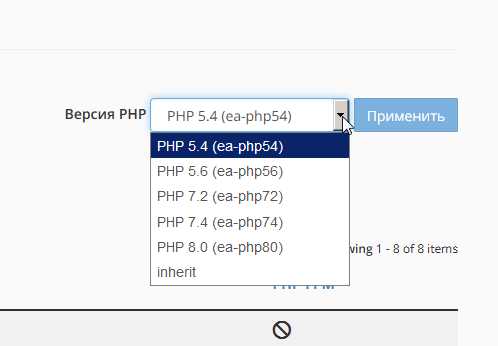
Чтобы узнать текущую версию PHP на сайте WordPress через SSH, выполните следующие шаги:
- Подключитесь к серверу через SSH. Для этого откройте терминал и используйте команду:
- После успешного подключения введите команду для проверки версии PHP:
- Вы увидите строку с информацией о версии PHP. Например:
- Если на сервере установлено несколько версий PHP, для проверки конкретной версии укажите её номер. Например:
ssh username@yourdomain.com
php -v
PHP 7.4.3 (cli) (built: May 7 2020 10:10:21) ( NTS )
php7.4 -v
Если вы используете версию PHP, отличную от системной, и хотите использовать её с WordPress, убедитесь, что она активирована для вашего сайта в настройках хостинга. В некоторых случаях можно настроить переключение между версиями PHP через панель управления хостингом или через .htaccess.
Для более точной настройки используйте команды, специфичные для вашего хостинга. Например, для серверов с cPanel можно использовать:
php-selector -v
Как проверить версию PHP через FTP-доступ к сайту
Чтобы узнать версию PHP через FTP, выполните несколько простых шагов. Во-первых, подключитесь к серверу с помощью FTP-клиента (например, FileZilla). Для этого вам понадобятся данные для подключения, которые предоставляет ваш хостинг-провайдер.
После подключения перейдите в корневую директорию вашего сайта, где обычно находится файл wp-config.php. Этот файл содержит конфигурацию вашего WordPress-сайта.
Далее создайте новый файл с именем phpinfo.php в корневой папке сайта. Для этого нажмите правой кнопкой мыши в FTP-клиенте и выберите опцию для создания нового файла. В открывшемся текстовом редакторе вставьте следующий код:
Сохраните файл и закройте редактор. Теперь откройте браузер и перейдите по следующему адресу: http://ваш_сайт/phpinfo.php.
На странице будет отображена информация о версии PHP, установленных модулях и других параметрах. Найдите строку с заголовком PHP Version, рядом с которой будет указана текущая версия PHP.
Не забудьте удалить файл phpinfo.php после использования, чтобы не оставлять его на сервере в целях безопасности.
Методы для проверки версии PHP без доступа к панели управления
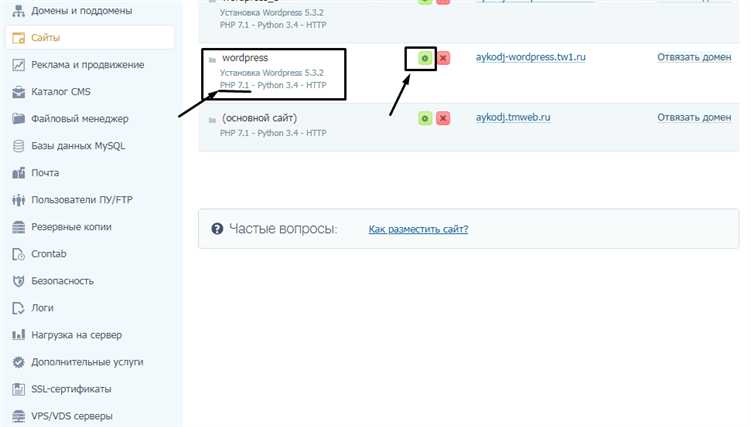
Если у вас нет доступа к панели управления хостингом, существуют другие способы узнать версию PHP, которая используется на сайте WordPress. Рассмотрим несколько методов, которые можно применить непосредственно через файл сайта или его настройку.
1. Использование файла `phpinfo.php`
Для того чтобы узнать версию PHP, создайте файл с именем `phpinfo.php` в корневой директории сайта WordPress. Вставьте в файл следующий код:
После этого откройте файл через браузер, зайдя по адресу: `http://ваш_сайт/phpinfo.php`. На странице отобразится полная информация о сервере, включая версию PHP. После проверки удалите этот файл с сервера по соображениям безопасности.
2. Использование файла `.htaccess`
В случае, если вы не хотите создавать дополнительные файлы, можно использовать файл `.htaccess`. Вставьте в него следующий код:
php_value display_errors 1
Этот метод активирует отображение ошибок PHP, в которых можно будет увидеть версию. Однако, это может не сработать в некоторых случаях, если на сервере не настроены соответствующие модули.
4. Использование плагинов WordPress
Несмотря на отсутствие доступа к панели управления, можно установить плагин, который отображает информацию о сервере, включая версию PHP. Один из таких плагинов – Health Check & Troubleshooting. После установки плагин предоставит информацию о текущей версии PHP через панель инструментов WordPress.
5. Проверка через FTP
Если у вас есть доступ к файлам сайта через FTP, вы можете проверить версии PHP через настройки конфигурации. В большинстве случаев версия PHP указывается в конфигурационном файле `wp-config.php`, который находится в корне сайта. Однако этот метод не всегда даёт точную информацию о версии PHP.
Решение проблем с несовместимостью версии PHP на WordPress
При обновлении или смене версии PHP на сайте WordPress могут возникать проблемы с совместимостью. Эти ошибки чаще всего связаны с устаревшими темами или плагинами, не поддерживающими новую версию PHP.
Для начала необходимо определить, какие именно компоненты вызывают ошибку. Это можно сделать с помощью логов ошибок PHP или через панель управления хостингом, которая позволяет просматривать ошибки сайта. Ошибки могут проявляться в виде «белого экрана смерти» или частичной недоступности функционала.
Одним из первых шагов является обновление всех плагинов и тем. Разработчики регулярно выпускают обновления, которые обеспечивают совместимость с актуальными версиями PHP. Если после обновлений проблемы сохраняются, можно временно вернуться к предыдущей версии PHP, чтобы проверить, влияет ли это на работу сайта.
Если обновления не решают проблему, необходимо искать альтернативы для устаревших плагинов или тем. Современные решения для WordPress поддерживают актуальные версии PHP. Если такая альтернатива найдена, её внедрение поможет избежать проблем с совместимостью в будущем.
Если проблема сохраняется, рекомендуется провести диагностику с использованием инструмента отладки в WordPress. Включив WP_DEBUG в настройках, можно выявить точные причины ошибок и конфликты с PHP-кодом.
Для сайтов с критическими функциональными ошибками, связанных с несовместимостью PHP, часто помогает тестирование в локальной среде или на тестовом сервере. Это позволит безопасно провести эксперименты с настройками и версиями PHP без риска повредить рабочий сайт.
Вопрос-ответ:
Как узнать, какая версия PHP используется на сайте WordPress?
Чтобы проверить версию PHP, которая работает на сайте WordPress, можно воспользоваться несколькими способами. Один из самых простых — через админ-панель WordPress. Для этого нужно зайти в раздел «Инструменты» и выбрать «Состояние сайта». Здесь в подкатегории «Сервер» будет указана информация о версии PHP. Также можно проверить версию через файл phpinfo, создав специальный файл на сервере.
Можно ли проверить версию PHP, не имея доступа к админке WordPress?
Да, можно. Для этого нужно создать файл с именем phpinfo.php и поместить его в корень сайта. Внутри файла добавьте следующий код: ``. После этого откройте файл в браузере, перейдя по адресу http://ваш_сайт/phpinfo.php, и увидите информацию о версии PHP. Не забудьте удалить этот файл после проверки, чтобы избежать возможных угроз безопасности.
Где искать информацию о версии PHP в хостинг-панели?
Многие хостинг-панели, такие как cPanel или Plesk, позволяют проверить версию PHP через интерфейс управления. В cPanel нужно найти раздел «Software» или «Select PHP Version». Там будет отображена текущая версия PHP. В Plesk процесс аналогичен: нужно перейти в «PHP Settings» или «PHP Version» и увидеть текущую версию.
Почему важно знать, какая версия PHP используется на сайте WordPress?
Знание версии PHP важно, потому что от этого зависит скорость работы сайта, безопасность и совместимость с плагинами. Более новые версии PHP часто содержат улучшения по производительности и безопасности. Старые версии могут быть уязвимыми для атак и не поддерживать последние обновления WordPress или плагинов. Проверка версии PHP помогает убедиться, что сайт работает на оптимальной версии.
Что делать, если версия PHP на сайте устарела?
Если версия PHP устарела, нужно обновить её до более новой, чтобы улучшить безопасность и производительность сайта. Для этого можно обратиться в панель управления хостингом и выбрать более актуальную версию PHP в настройках. В некоторых случаях может понадобиться помощь техподдержки хостинга, если эта настройка недоступна через панель управления. После обновления важно протестировать сайт на совместимость с новыми версиями PHP.